Indholdsfortegnelse
Hvis du nogensinde har downloadet en udvidelse fra en anden kilde end Chrome Web Store, og du ikke kan aktivere den ved hjælp af indstillingerne "chrome://extensions/", eller hvis du får en fejlmeddelelse, der fortæller dig, at " Apps, udvidelser og brugermanuskripter kan ikke tilføjes fra dette websted ", kan du følge trinene i denne artikel for at installere enhver udvidelse, som ikke er downloadet fra den officielle Chrome Web Store.

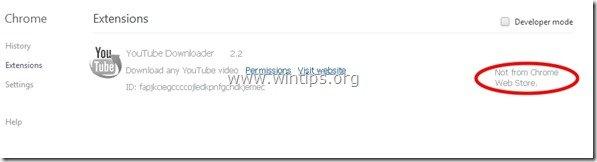
Trin 1: Kontroller, om den udvidelse, du vil installere, er tilgængelig i Chrome Web Store.
Først og fremmest skal du tjekke, om den udvidelse, du vil installere, er tilgængelig i Google Chrome Web Store. Hvis det er tilfældet, skal du installere udvidelsen derfra. Sådan gør du det:
1. Åbn Google Chrome, og gå til Chrome-menuen  og vælg " Indstillinger ".
og vælg " Indstillinger ".
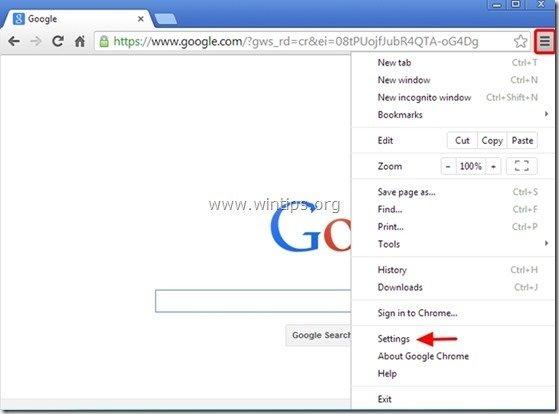
2. Vælg " Udvidelser" fra venstre rude.
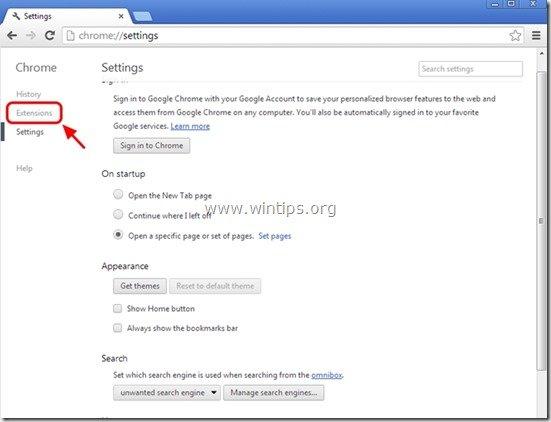
Bemærk: Hvis din udvidelse er opført her, men du ikke kan aktivere den (afkrydsningsfeltet "Enable" er deaktiveret), skal du først slette udvidelsen ved at trykke på " Slet " på den pågældende linje.
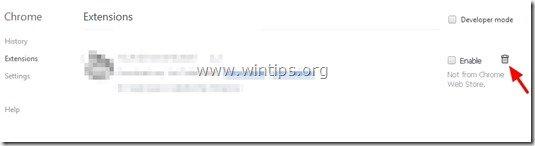
3. Klik på " gennemse galleriet " eller " Få flere udvidelser " link.
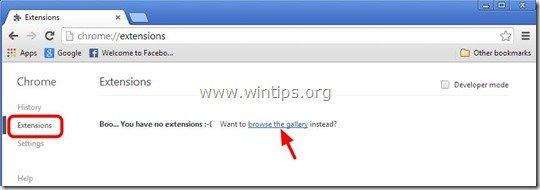

4. I søgefeltet (venstre rude) skal du skrive den udvidelse, du vil installere (f.eks. " PageRank-status "), og tryk på " Indtast ”.
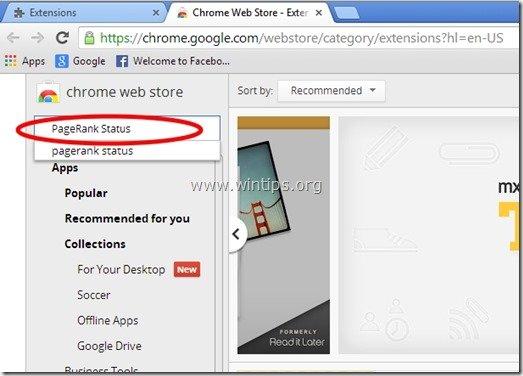
5. Vælg den ønskede udvidelse på listen over tilgængelige udvidelser (i højre rude), og tryk på " Gratis " ( Installer ) for at tilføje den valgte udvidelse til din Chrome-browser.
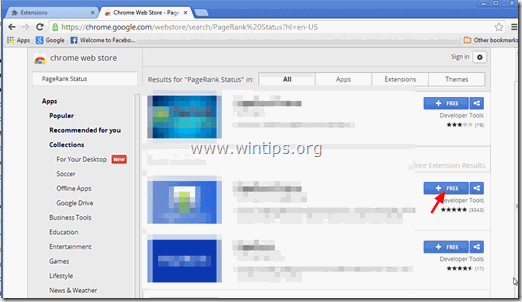
6. Bekræft din installation af udvidelsen ved at trykke på " Tilføj ", og så er du færdig.
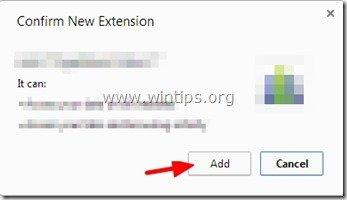
Trin 2: Installer en udvidelse, som ikke tilbydes i Chrome Web Store.
Hvis du vil downloade og installere en udvidelse, der ikke tilbydes i Chrome Web Store, skal du downloade udvidelsen på din computer og derefter installere den manuelt i din Chrome-browser. Sådan gør du:
1. I forlængelse af forfatteren " Tilføj til Chrome ", skal du trykke på knappen højreklik på på musen, og i den menu, der vises, skal du vælge " Gem link som... " mulighed.
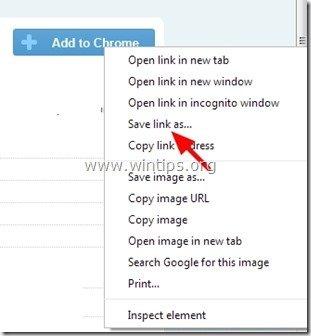
2. Gem CRX-filen (f.eks. " Chrome.Extension-1.10 ") til din computer (f.eks. din " Skrivebord ").
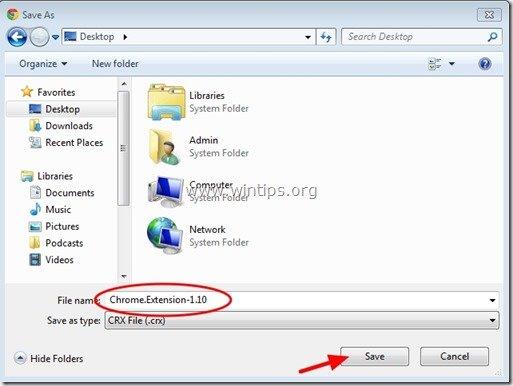
3. I Chrome-adressefeltet (URL-linjen) skriver du nu " chrome://udvidelser/ ", og tryk på " Indtast ”.
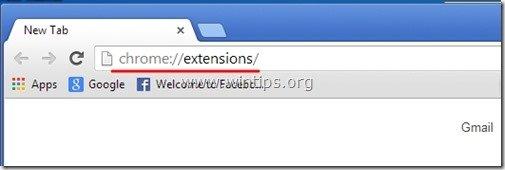
Bemærk: Hvis din udvidelse er opført her, men du ikke kan aktivere den (afkrydsningsfeltet "Enable" er deaktiveret), skal du først slette udvidelsen ved at trykke på " Slet " på den pågældende linje.
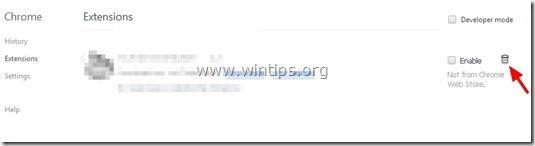
4. Minimer Chrome-vinduets størrelse, indtil du kan se dit skrivebord.
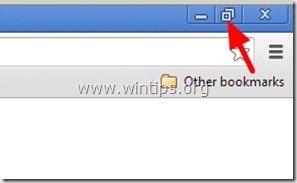
5. Endelig " Træk og slip " den downloadede CRX-udvidelse (f.eks. " Chrome.Extension-1.10 ".crx) i Chrome Extensions.*
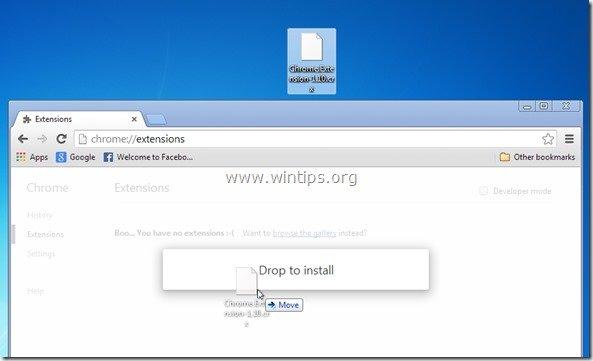
Derudover: Du kan også " Træk og slip " den downloadede CRX udvidelse (f.eks. "Chrome.Extension-1.10.crx") direkte fra downloadlinjen til Chrome-udvidelsesvinduet.

6. Endelig bekræfter du den nye installation af udvidelsen ved at trykke på " Tilføj " -knappen, og så er du færdig!
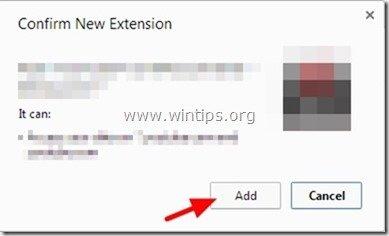

Andy Davis
En systemadministrators blog om Windows





